
Съдържание:
- Автор John Day [email protected].
- Public 2024-01-30 07:51.
- Последно модифициран 2025-01-23 12:57.

Ще използваме дисплей Nokia 5110, цифров температурен модул и Arduino Uno, за да направим това. 9V жак с проводници, а не цев, също е необходим, заедно с превключвател и проводници.
Може да е необходим поялник, но можете също просто да усуквате проводници.
Стъпка 1: Окабеляване


Първо вземете цифровия температурен модул и Arduino.
Свържете сензора по този начин:
A0 към щифт A0 на Arduino, G към маса, + към 5V и D0 към извод 3.
Използваният сензор е от комплекта Elegoo Sensor V2, но предполагам, че те са доста често срещани. Прикачена е снимка.
Стъпка 2: Калибриране на сензора
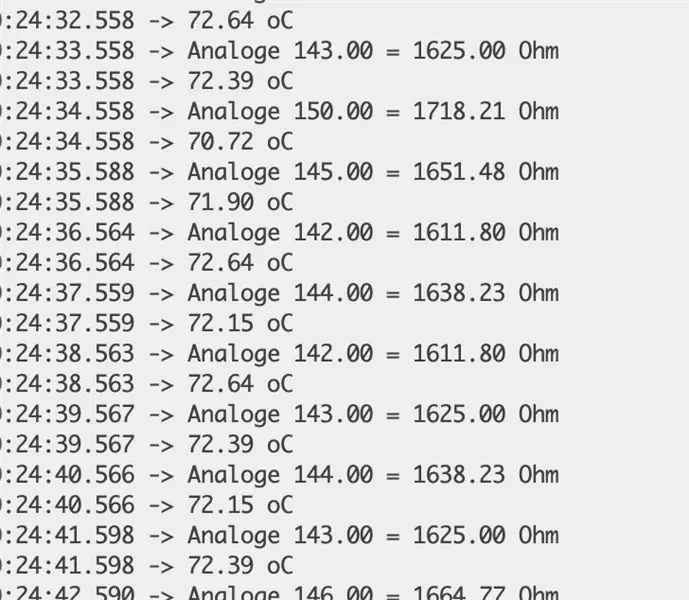
Не всички сензори са перфектни при откриването- може да се наложи да се поразровите малко с тях!
Моля, включете вашия Arduino към вашия компютър.
По -горе е.txt файл, съдържащ кода за калибриране на сензора.
(Моля, не че този код не е моя собственост, а на elegoo. Този код може да бъде намерен тук:
. Txt файлът не е злонамерен софтуер. Това е обикновен текст и текстът се копира във вашата Arduino IDE.
Стартирайте кода и отворете Serial Monitor.
Вземете ръководство, това може да бъде търговски температурен монитор, термостат или променлив ток.
На сензора има потенциометър с фина прецизност. Вземете малка отвертка и я регулирайте до температурата на AC.
Както е показано на второто изображение, сензорът ми показа показания от 70 градуса C!
Стъпка 3: Свържете дисплея

Това е ръководство за окабеляване от Last Minute Engineers, което следвах. Въпреки това, вместо щифт 3, използвах щифт 2, тъй като 3 вече се използва.
Има 8 пина.
Свържете RST към пин 2, CE към 4, DC към 5, DIR до 6, CLK до 7. VCC не е необходимо да се свързва, тъй като BL е за подсветка и също така захранва дисплея. Ако обаче не искате да използвате подсветката, свържете VCC към захранването.
И двете трябва да бъдат свързани към 3.3v. GND отива на земята.
Стъпка 4: Изпратете кода

Този път истинският код!
Отново е прикачен.txt файл.
Имайте предвид, че няма автоматични актуализации и ще трябва да включите бутон за нулиране на Arduino.
Съжалявам, все още съм начинаещ.
Този код има температури C и F.
Сега, използвайте това!
О, да, и също забравих да кажа …
Той се опреснява на всеки 10 секунди, но не може да разбере как да го изчисти при всяко опресняване …
Извинете … натиснете нулиране … и ако откриете решение, моля, уведомете ме!
Стъпка 5: Батерия
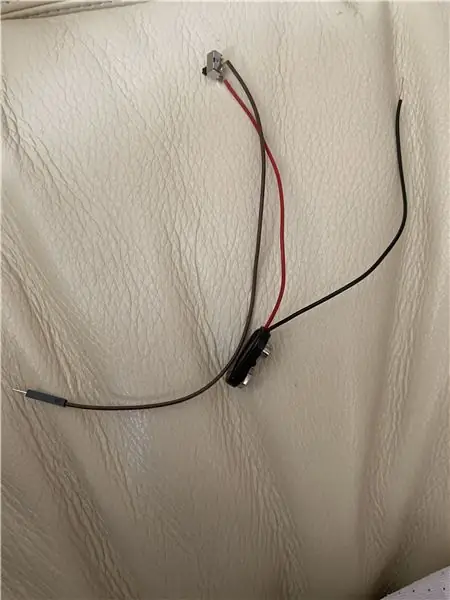
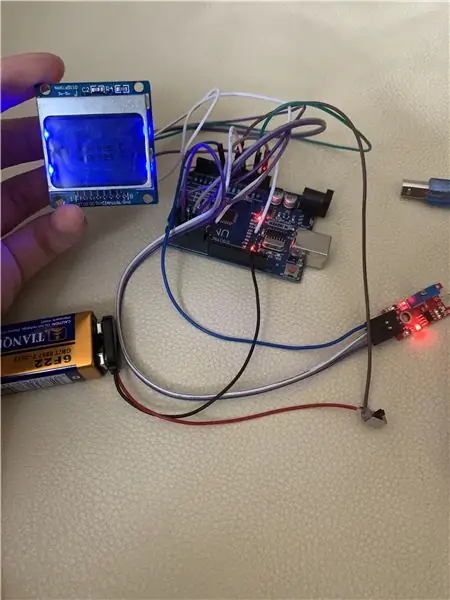
За да спестим място, ще използваме VIN щифта.
Също така прикрепете превключвател, за да включите и изключите Arduino.
Очевидно усукването на проводници върху малък, недружелюбен превключвател беше твърде трудно, така че запоявах кабелите.
Свържете 9V батерия към щипката, включете я с ключа и тя трябва да работи!
Обърнете внимание, че на превключвателя има 3 пина. Прикрепете щифта към центъра, а другия към едната страна.
Стъпка 6: Дело

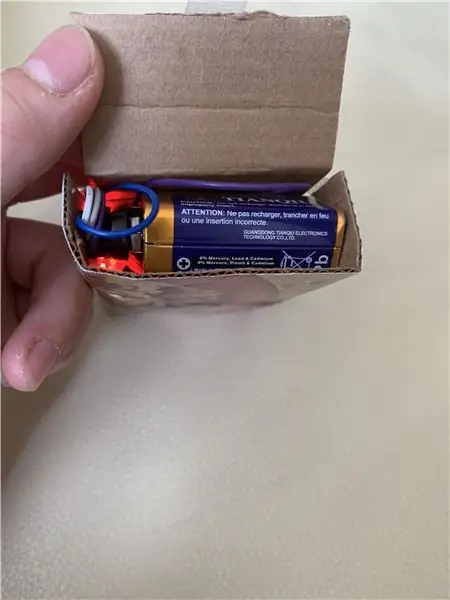
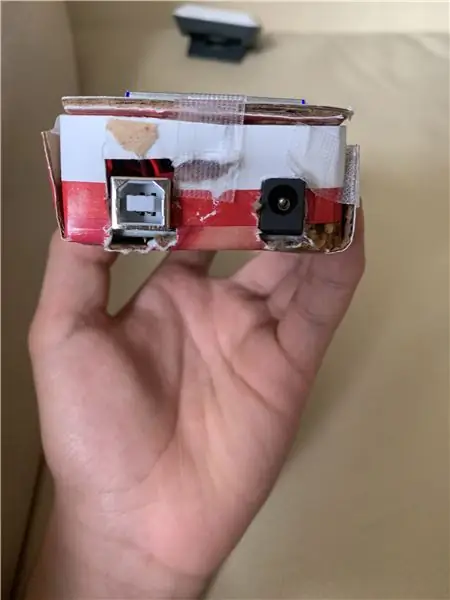
Разбира се, тази бъркотия от проводници няма да се побере. Нека направим обикновена картонена кутия, за да я поддържаме чиста.
Начертайте правоъгълник, който е достатъчно, за да пасне на arduino. Добавяте и отделение за батерията.
Моля, обърнете внимание, че моят случай е наистина грозен.
Наистина наистина грозно.
Искам да кажа, прилича на геймбой.
*вдига рамене*
Реших да направя двата порта отворени за разширяване и всяко друго нещо, което може да ми потрябва с екрана …
Честито калайджия!
Обърнете внимание, че за изображение 1 устройството все още чака резултата от сензора, така че нищо не се показва
РЕМИКСИ:
Не можах да намеря своя сензор DHT11. Използвайки това, можете да имате както температура, така и влажност.
Можете също така да правите неща като ускорение, нива на светлина, нива на UV, качество на въздуха и т.н.
Използването на Arduino Nano би било по -малко и бихте могли да използвате LCD над I2C, но I2C не работи при мен по някаква причина (мисля, че това е проблем с дъската ми)
Можете дори да опитате да използвате акумулаторни батерии.
О, да, и ако използвате пулсов сензор, това би бил евтин начин за проверка на пулса.
:)
Препоръчано:
Макро обектив „Направи си сам“с AF (различен от всички други макро обективи „Направи си сам“): 4 стъпки (със снимки)

Макро обектив „Направи си сам“с АФ (различен от всички други макро обективи „Направи си сам“): Виждал съм много хора, които правят макро обективи със стандартен комплект обектив (Обикновено 18-55 мм). Повечето от тях са обектив, просто залепен върху камерата назад или отстранен преден елемент. И за двете опции има недостатъци. За монтиране на обектива
Направи си сам джобна аларма против кражба!: 3 стъпки

Направи си сам джобна аларма против кражба!: Някой прищипва ли вашите неща и не можете да намерите кой е? Не знаете кой е този човек? Тогава тази инструкция е за вас, за да ги хванете с червени ръце! в тази инструкция ще ви покажа как да направите джобна аларма за нарушител
TouchFree: Павилион за автоматична проверка на температурата и откриване на маски: 5 стъпки

TouchFree: Павилион за автоматична проверка на температурата и откриване на маски: Тъй като страните по света се отварят отново, животът с новия коронавирус се превръща в новия начин на живот. Но за да спрем разпространението на вируса, трябва да отделим хората с коронавирус от останалите. Според CDC, треската е
Надстройте самата напоителна саксия „Направи си сам“с WiFi в „Направи си сам“аларма за откриване на движение Плантатор: 17 стъпки

Надстройте DIY самополиващата саксия с WiFi в аларма за часовници за откриване на движение „Направи си сам“ В тази статия ще ви покажем как да надстроите вашата самостоятелно поливаща саксия с WiFi със самонараняване с WiFi и аларма за откриване на движение. не сте чели статията за това как да си направите саморъчно саксия с WiFi с WiFi, можете да печете
Направи си сам аварийна джобна банка за захранване: 6 стъпки (със снимки)

DIY Emergency Pocket Power Bank: Направих банка за оцеляване, аварийна джобна банка. Тъй като сега сме толкова заобиколени от нашите приспособления, особено мобилните телефони, които изискват захранване в движение. Често се натъкваме на ситуацията, при която трябва да се обадим или да се свържем с някои
